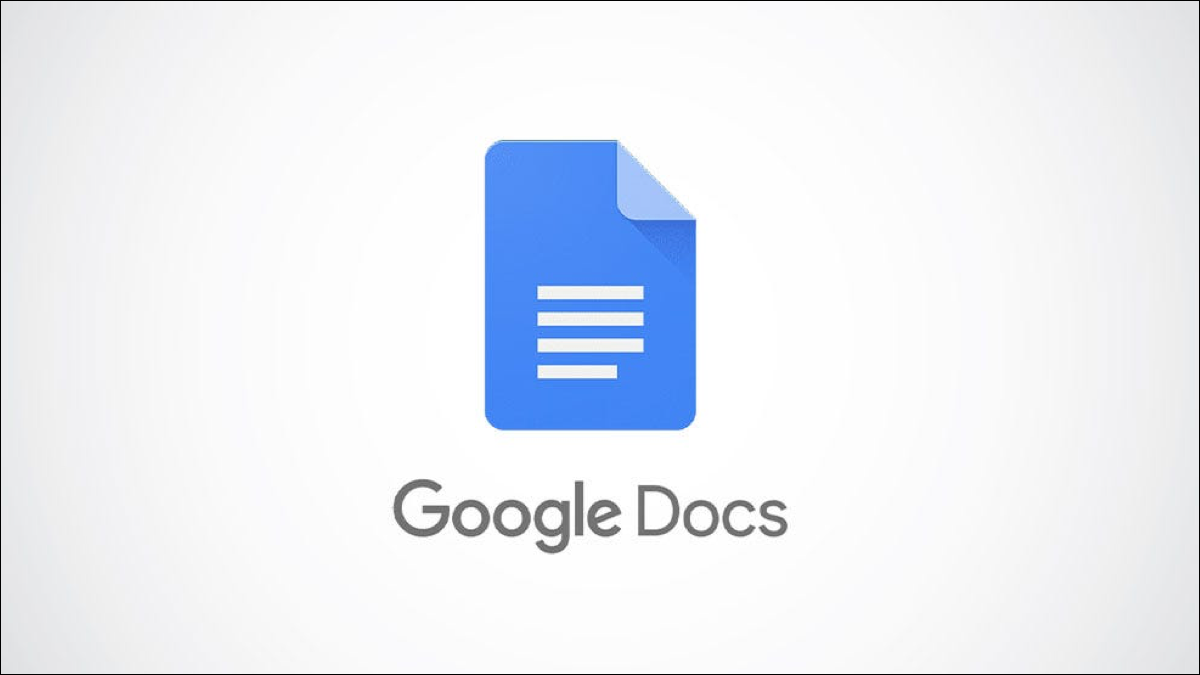
Resumir su documento puede ser útil para sus lectores. Puede dar una breve descripción general y señalar puntos importantes. No tienes que incluir esto en tu contenido porque puedes agregar un resumen del documento en Google Docs.
La función de resumen de documentos se introdujo a principios de 2022 para Google Docs en la web. Se combina con el esquema que puede crear usando encabezados en su documento. Pero lo bueno es que puedes usar el resumen solo si lo prefieres.
Insertar un resumen de documento en Google Docs
Visite Google Docs , inicie sesión y abra su documento. Debería tener el ícono de Esquema del documento en la parte superior izquierda, fuera del margen de su documento.
![]()
Si no lo ve, seleccione Ver > Mostrar esquema del documento para mostrarlo.
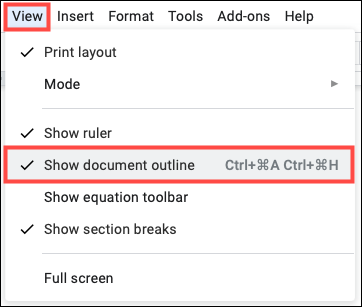
Haga clic en el ícono Esquema del documento y tendrá un lugar en la parte superior para Resumen. A la derecha, haz clic en el signo más. Aparece un cuadro de texto para que ingrese su resumen.
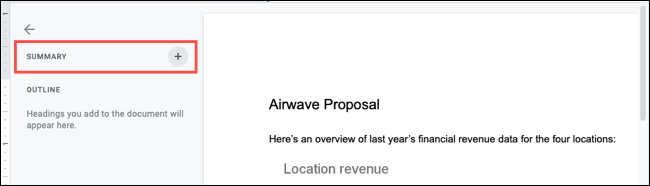
Cuando termine de escribir su resumen, presione Entrar o Retorno para guardarlo. Verá un breve mensaje en la parte inferior de la pantalla de que se ha guardado su resumen.
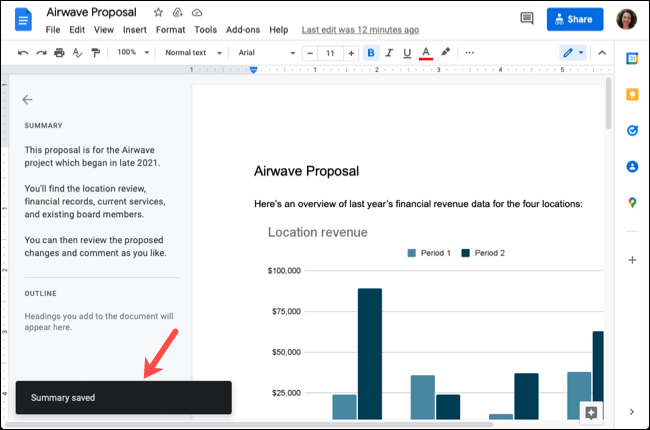
Si bien no puede formatear el texto dentro del cuadro de resumen, puede agregar un espacio de línea si lo desea. Al final de la línea, mantenga presionada la tecla Mayús y presione Entrar o Retorno.
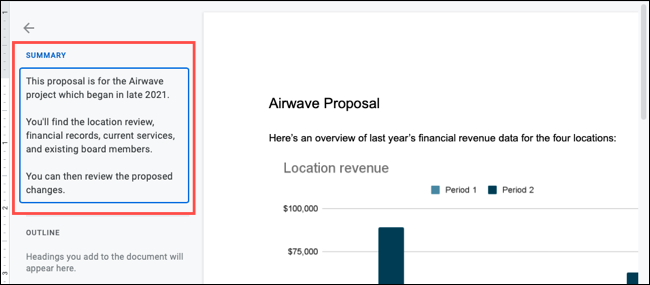
Para editar el resumen en cualquier momento, mueva el cursor sobre él y haga clic en el icono Editar resumen (lápiz). Cuando está en el modo de edición, el cuadro Resumen se perfila en azul.
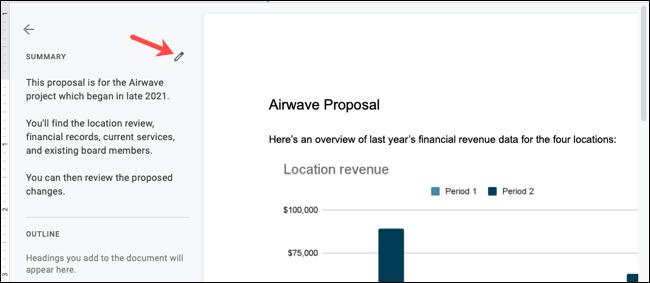
Para eliminar el resumen, haga clic en el icono Editar resumen, elimine todo el texto del cuadro y presione Entrar o Volver para guardarlo.
Puedes ahorrar espacio en tu Google Doc al incluir su resumen en este práctico lugar. Si también usa el esquema, será una buena introducción a su documento.


